С подобной ошибкой может столкнуться практически любой пользователь ПК. Ведь каждый постоянно что – либо устанавливает на свой компьютер или ноутбук, особенно это касается игр. Ошибка о недостающем файле msvcp100.dll в большинстве случаев появляется именно при первом запуска игры или программы сразу после ее установки.
В данной статье вы узнаете что означает сообщение “Запуск программы невозможен так как отсутствует msvcp100.dll”, где скачать этот файл и из – за чего его может не хватать, ведь никто ничего не удалял.
Что значит ошибка с отсутствующим файлом msvcp100.dll?
Как можно понять из текста ошибки речь идет о недостающем файле. Но что это за файл? Ответ прост – это файл одной из важных системных библиотек Microsoft Visual C++. Она необходима для работы всех приложений, в том числе и игр, которые созданы с ее участием.
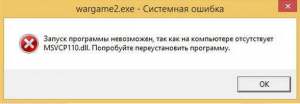
Ошибка: «Отсутствует msvcp110.dll». Решение проблемы.
Отсутствует файл msvcp100 dll что это за ошибка и как исправить?
Кстати говоря, ошибка может быть не только из – за файла msvcp100.dll. Не редко, когда приложение ругается на недостающий файл msvcp110.dll, msvcp120.dll и msvcp140.dll.
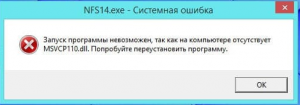
Отсутствует файл msvcp110.dll
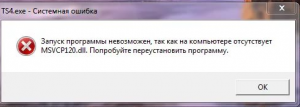
Отсутствует файл msvcp120 .dll
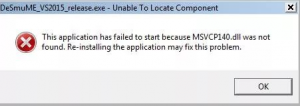
Отсутствует файл msvcp140.dll
Все это файлы различных версий системной библиотеки Microsoft Visual C++.
Как исправить ошибку
Для устранения данной проблемы не советуем вам пытаться скачать недостающий файл где – то в интернете отдельно. Самый правильный вариант – установить актуальную версию всей библиотеки Visual C++.
Взять ее можно либо на диске или образе диска с игрой, которая при запуске выдает данную ошибку, либо скачать на официальном сайте компании Microsoft, либо скачать файл, в который мы поместили все версии Vicsual C++. Он все установит и зарегистрирует автоматически.
Все пакеты в одном файле:
Скачанный архив нужно распаковать и запустить единственный исполняемый файл. Установка и регистрация всех пакетов произойдет автоматически.
Либо пробуйте поочередно, начиная с первой ссылки, скачивать и устанавливать обновления версий Visual C++.
После перехода по ссылке вам нужно будет нажать на большую красную кнопку “Скачать”. Подходит данная версия пакета для всех версии Windows.
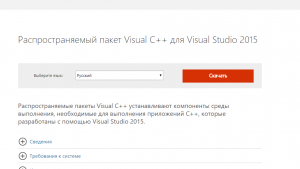
Сайт для скачивания установочного пакета с файлами msvcp100.dll, msvcp110.dll, msvcp120.dll, msvcp140.dll
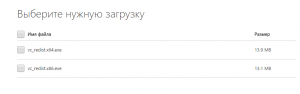
Выбор файла установки в соответствии с разрядностью вашей операционной системы
Далее выбрать установочный пакет в зависимости от разрядности операционной системы:
- vc_redist.x64.exe – для 64 битной Windows;
- vc_redist.x86.exe – для 32 битной Windows.
Скачав файл установки, запускайте его, соглашайтесь с условиями лицензии и жмите “Установить”.
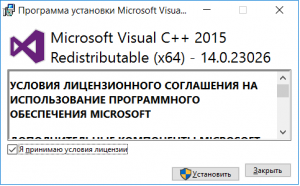
Начало установки пакета Visual C++
Спустя несколько мгновений должно появиться окно об успешной установке пакета Microsoft Visual C++.
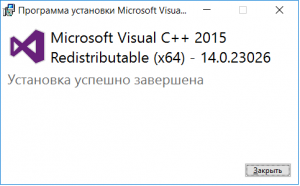
Окончание установки пакета Visual C++
После этого перезагружаете свой компьютер и ошибка с отсутствующим файлом msvcp100.dll больше не будет вас беспокоить.
Лучшая благодарность автору — репост к себе на страничку:
Источник: helpadmins.ru
На компьютере отсутствует msvcp110.dll — что делать?
Часто при запуске каких-либо игр и приложений система выдает разные ошибки. Например, пользователю могут сообщить, что запуск программы невозможен, так как отсутствует msvcp120.dll. Иногда компьютер уведомляет о повреждении msvcp110.dll. Зачем нужен указанный файл и как можно решить проблему?
Что такое msvcp110.dll для Windows?
Представленный файл — составная часть библиотеки Microsoft Visual C++ 2012. Если Windows сообщает пользователю, что msvcp110.dll на компьютере отсутствует, значит, сам файл был поврежден или система не смогла обнаружить его и адекватно запустить установленное ПО.
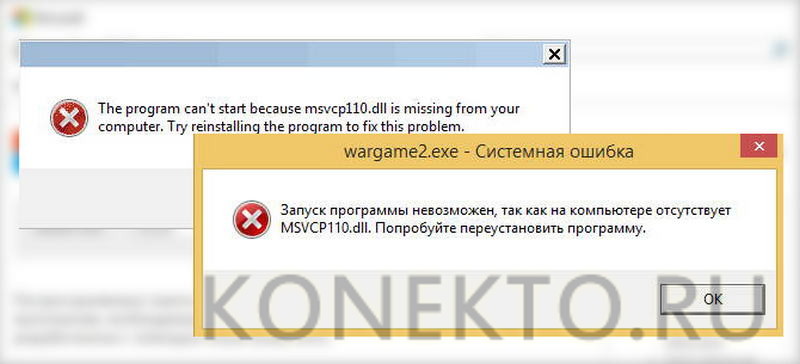
Чаще всего с ошибкой встречаются любители игр, но с ней могут столкнуться и обычные юзеры. Например, проблема возникает в тех случаях, когда люди пытаются запустить какое-либо приложение от Adobe. А иногда пользователи сами удаляют файл msvcp110.dll с компьютера, ничего не подозревая о его конечном предназначении.
Ошибка msvcp110.dll — что делать?
Что же делать, если компьютер сообщает об ошибке, что отсутствует файл msvcp110.dll? На самом деле вариантов несколько:
- исправление работы библиотеки;
- установка библиотеки с официального сайта;
- переустановка библиотеки.
Важно: иногда советуют найти отдельный файл, скачать его с какого-либо ресурса и инсталлировать на компьютер. Однако так лучше не делать. Если скачивать какие-либо приложения (программы для ускорения игры, очистки ПК или библиотеки для Windows) с сайтов неофициальных распространителей, то можно установить вредоносное ПО и ухудшить работу системы.
Исправление работы библиотеки
Если файл msvcp110.dll отсутствует, но сама библиотека установлена на компьютер, то ошибка при запуске программы возникает из-за какого-либо повреждения системы. В подобной ситуации следует попробовать восстановить работу библиотеки:
- Щелкаем на «Этот компьютер» правой кнопкой мыши и выбираем раздел «Свойства».
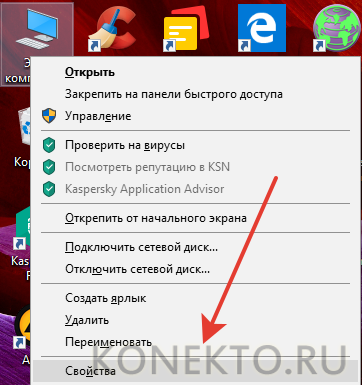
- Заходим в «Панель управления — домашняя страница».

- Выбираем раздел «Программы».
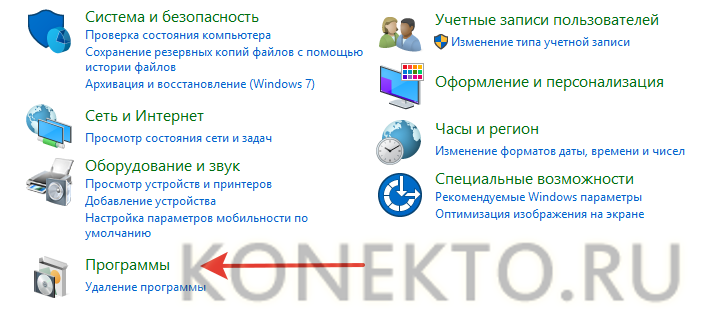
- Переходим в «Программы и компоненты».
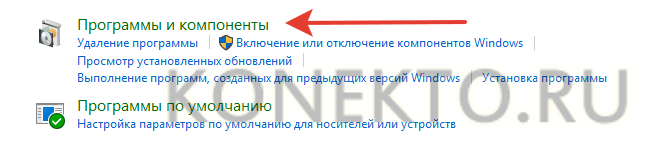
- Находим библиотеку, в которой хранится файл msvcp110.dll, кликаем на нее правой кнопкой мыши и в контекстном меню выбираем опцию «Изменить».
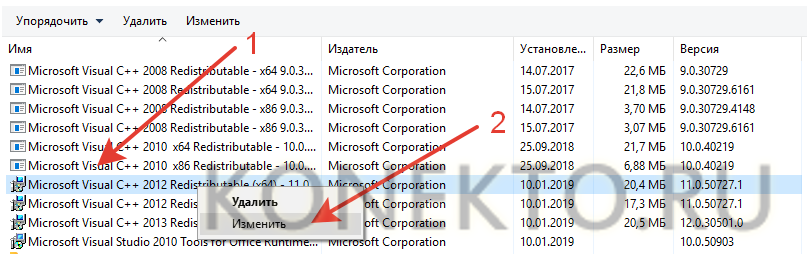
- Нажимаем на кнопку Repair.
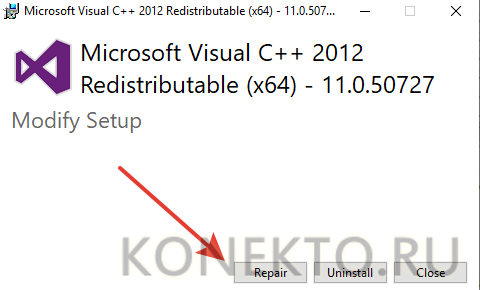
- После процесса восстановления перезагружаем компьютер и вновь пытаемся открыть нужную программу или игру. Ошибка о том, что запуск невозможен, так как отсутствует msvcp110.dll, должна исчезнуть.
Установка библиотеки с официального сайта
Еще один вариант решения проблемы. Он подходит в тех случаях, если указанный выше способ не показал эффективность или сама библиотека на компьютере просто отсутствует. В этом случае алгоритм действий имеет следующий вид:
- Открываем официальный сайт Microsoft — microsoft.com и нажимаем на кнопку «Скачать».

- Выбираем разрядность операционки.
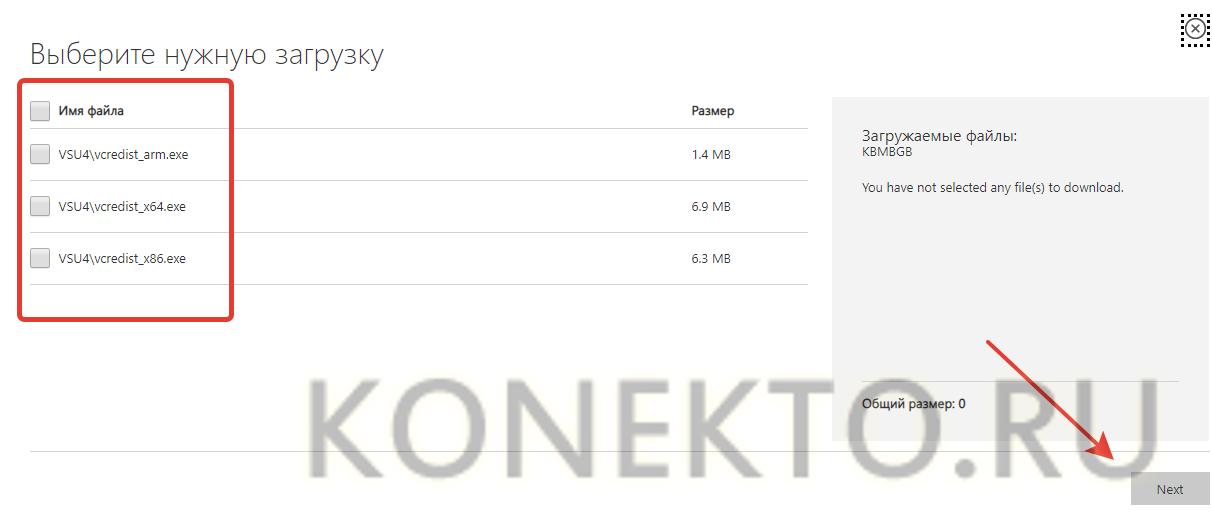
- Переходим в меню загрузки и устанавливаем скачанную библиотеку. После этого необходимо перезагрузить компьютер и запустить программу, выдававшую ошибку. Сообщение о том, что отсутствует msvcp110.dll, должно исчезнуть.
Внимание: владельцам 64-разрядных компьютеров необходимо устанавливать сразу два пакета (x64 и x86).
Переустановка библиотеки
Этот метод позволяет исправить ошибку в том случае, если проблема возникла после обновления Windows. Действовать необходимо следующим образом:
- Нажимаем на значок «Этот компьютер» правой кнопкой мыши и в возникшем окне указываем раздел «Свойства».
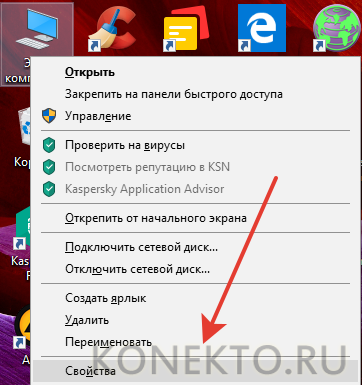
- Переходим в «Панель управления — домашняя страница».

- Заходим в раздел «Программы».
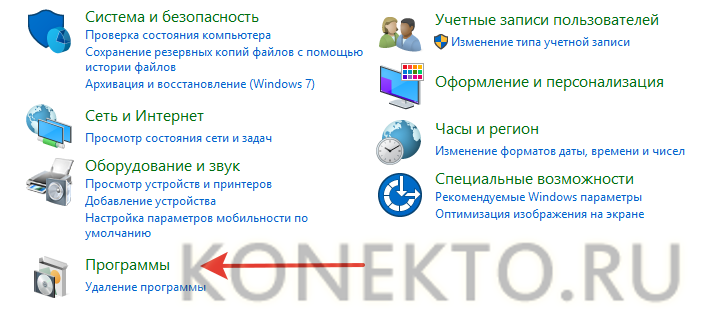
- Ищем «Программы и компоненты».
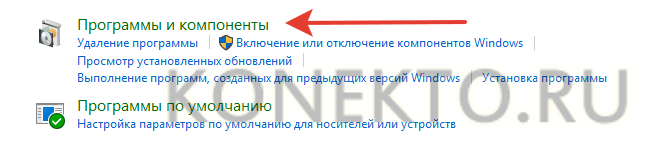
- Кликаем правой кнопкой мыши на библиотеку и выбираем пункт «Удалить».

- Переходим на официальный сайт Microsoft — microsoft.com и щелкаем «Скачать».

- Выбираем разрядность и подтверждаем действие.
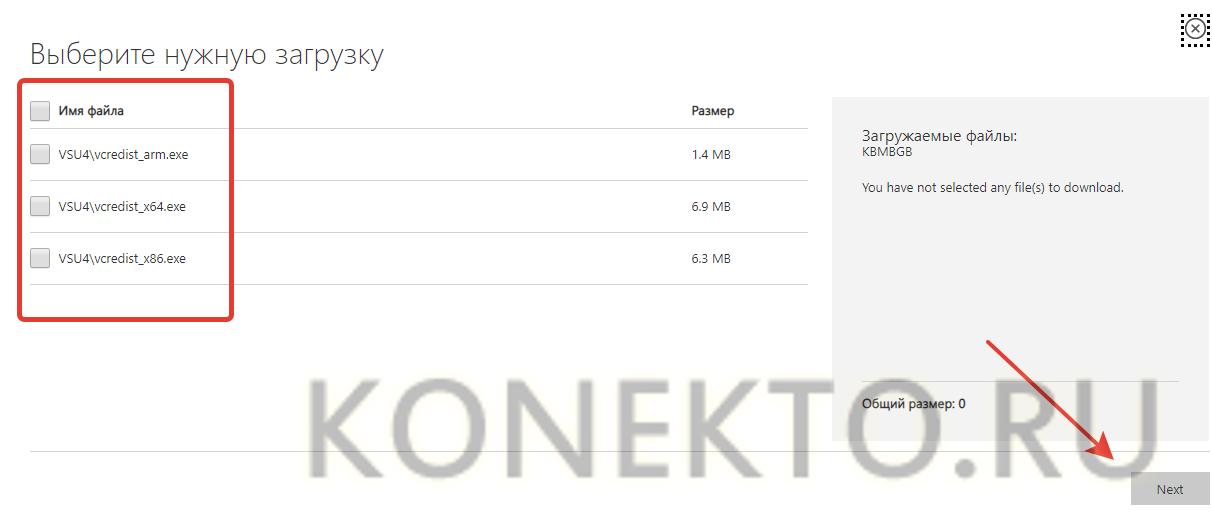
- Устанавливаем библиотеку. После переустановки ошибка запуска игр и программ на компьютере, сообщающая, что загрузка приложения невозможна, так как файл msvcp110.dll отсутствует, должна исчезнуть.
Подводим итоги
Разобраться в этой проблеме не сложнее, чем понять причину, из-за которой не удалось загрузить плагин. Вариантов исправления ошибки довольно много. Какой-либо из указанных выше способов точно сработает.
Смотрите также
- Как проверить телефон на прослушку?
- Как узнать музыку из видео на Ютубе?
- Тарифы Мегафон 2021 года
Источник: konekto.ru
Запуск программы невозможен, т.к. отсутствует msvcp110.dll

Во время запуска windows-приложений возникает ошибка об отсутствии файлов dll-типов, например, запуск программы невозможен, так как отсутствует msvcp110. dll. Существует несколько вариантов исправления этой ошибки, но сначала нужно понять принцип построения приложений для операционных систем (ОС) платформы Windows и выяснить основную причину возникновения этого системного бага, а затем выбрать оптимальный способ решения.
Программное обеспечение компьютера
Для осуществления диалога пользователя и компьютера (далее РС) используется программное обеспечение (ПО), преобразующее команды пользователя в системный код. Существует огромное количество программного обеспечения. Кроме того, в интернете можно найти его подробную классификацию. В основном ПО делят на 3 группы по назначению:
- Системное осуществляет интерфейс (диалог пользователя и РС на логическом уровне).
- Прикладное представляет программную базу для выполнения конкретных задач с участием юзера (например, набор документов в текстовом процессоре MS Word).
- Инструментальное, при помощи которого и создается ПО.
Операционная система (ОС) — это основная системная программа, связывающая пользователя и любое ПО на РС и, отвечающая за организацию диалога его и компьютера на логическом уровне. ОС состоит из файлов приложений, модулей, функций и ресурсов.
Принцип построения
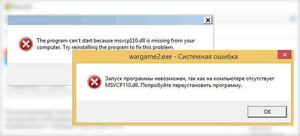
Общими ресурсами ОС являются динамические и статические библиотеки. Все файлы с расширениями lib и dll образуют общее хранилище ресурсов Windows.
Для этого и был разработан «общий котел ресурсов windows». Программисты пишут отдельное приложение и не заботятся о написании конкретного модуля или драйвера, ведь их можно установить отдельно, а это существенно экономит время. Однако, при удалении приложения файлы ресурсов не удаляются и захламляют ОС. При этом возникают ошибки реестра, неверные ярлыки, используется лишняя оперативная память и возникают различные системные ошибки.
Динамические и статические библиотеки образуют виртуальное хранилище ресурсов Windows и применяются для корректной работы различных приложений. Отличие динамических от статических библиотек является метод подгрузки. Первые подгружаются, непосредственно, при обращении к ним ОС, а вторые — связаны уже с исполняемым файлом. Исполняемые файлы Windows — это файлы с расширениями com и exe, а также файл пакетных данных является также исполняемым (bat-файл).
В некоторых случаях при запуске или установке windows-приложения появляется системная ошибка об отсутствии файла ресурсов, например, запуск файла acc. exe (игры assassins creed rogue) или mk10. exe (Мортал Комбат 10) невозможен из-за отсутствия файла msvcp110. dll или другой динамической библиотеки. Исполняемые файлы игр Metal gear solid V (mgsvtpp.exe), need for speed (nfs.exe), battlefield hardline и WWE 2K16 могут выдавать ошибки из-за отсутствия dll-файлов, причем для их корректной работы ПО должно быть актуально (установлены последние версии пакетов).
Запуск этих игр может удаваться не сразу, а лишь при установке новейших пакетов динамических библиотек. Для запуска «Домашней киностудии» требуется запустить и установить дополнительные обновления системы. Например, игра «Need for speed» может выдать сообщение об отсутствии файла mfc110u. dll, который ссылается на msvcp110. dll.
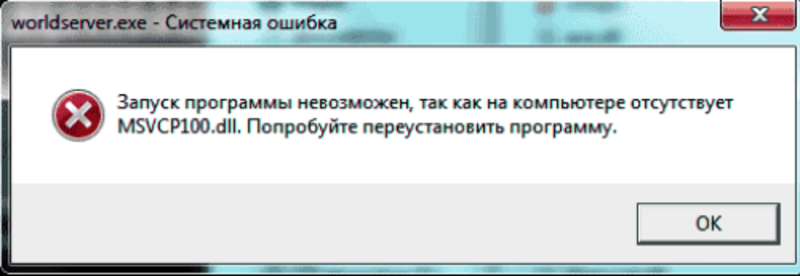
Подобного рода ошибки свидетельствуют о реальном отсутствии этого файла, неверной его версии, повреждении файловой системы (ФС), вирусной атаке, отсутствия взаимосвязи с другими компонентами, кривая сборка ОС.
Многие юзеры начинают искать решения в интернете и водить запрос формата «что делать, если на компьютере отсутствует msvcp110. dll» или ему подобные библиотеки. В интернете много версий решения проблемы, но некоторые из них неверные и могут привести к краху ОС. Для начала, необходимо разобраться в причине возникновения этого системного бага, принять оптимальное решение и исправить ошибку.
Варианты устранения проблемы
Впервую очередь, необходимо выяснить основное назначение и принадлежность файла, а затем его установить или скопировать в папку назначения. Чаще всего устранить проблему не так уже и сложно. Однако бывают случаи более сложные и, требующие сканирования всей ОС или ее переустановку.
В интернете существуют способы устранения диалоговых окон, информирующих об отсутствии файла-библиотеки. Возможно выделить несколько вариантов исправления этого системного бага:
Скачивание библиотеки из интернета является одним из способов решения проблемы. Однако не является оптимальным. Кроме того, нужно найти папку, содержащую эту библиотеку (разобраться куда кидать msvcp110. dll и совместимая версия — это довольно сложные операции, требующие наличие опыта). Существует много возможных проблемных ситуаций при выборе этого варианта.
Прежде всего, следует точно выяснить каталог хранения файла, его совместимость с ОС и зарегистрировать в системе. Этим способом редко пользуются и предпочитают оптимальный при решении проблемы.
Оптимальным способом, если mcvcp110. dll отсутствует (или его модификация msvcp110. dll) является установка пакета Microsoft Visual C++ для приложений, созданных при помощи среды разработки Microsoft Visual Studio, и, желательно последней версии. При выборе этого варианта исчезает необходимость правильного выбора папки конечного назначения, контроля совместимости версий и регистрация в системе. Все эти операции выполняет инсталлятор при инициализации процесса установки пакета библиотек.
Microsoft Visual C++ является очень важным пакетом, без которого не запустятся приложения windows, разработанные в среде MSVC. Скачивание пакета нужно производить только с официального сайта и не пользоваться различными сборками. Перед установкой не нужно удалять версии старых пакетов, так как можно случайно удалить dll-библиотеку, необходимую для взаимосвязи с новой версией Microsoft Visual C++. При скачивании и установке пакета нужно обратить внимание на разрядность (i386 для 32-разрядных и x64 — 64-разряда).
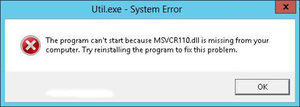
Переустановка требуется при повреждении файлов пакета. Если при установке всех версий игра или другое приложение не запускается, то нужно произвести деинсталляцию версии, в которой используется проблемный файл. После этого выполнить повторную инсталляцию. При условии, если все версии скачаны и установлены, а windows-приложение не запускается, то нужно искать причину в обновлении других пакетов библиотек ОС.
Net Framework является важным фреймворком, на движке которого создаются большая часть ПО. В Windows 7 и выше этот инструмент уже встроен, но иногда его приходиться обновлять. Но перед обновлением нужно зайти в панель управления ОС и удостовериться в том, что он включен (находиться в «программах и компонентах»).
Если галочка не стоит, то необходимо ее поставить и перезагрузить РС. При обновлении Net Framework следует знать о том, что не всем играм нужна обновленная версия. В этом случае желательно установить все редакции фреймворка, начиная с самой ранней. После инсталляции следует перезагрузить РС и попробовать запустить проблемное приложение.
Если возникают проблемы с установкой, то нужно скачать и установить программу NET Version Detector. После этого следует ее запустить и просмотреть версии, установленные в ОС. Версии, выделенные белым цветом, необходимо установить, а после этого перезагрузить РС. При необходимости эта программа позволяет удалять фреймворки любой редакции, которая установлена в ОС (при обновлении становятся серого цвета).
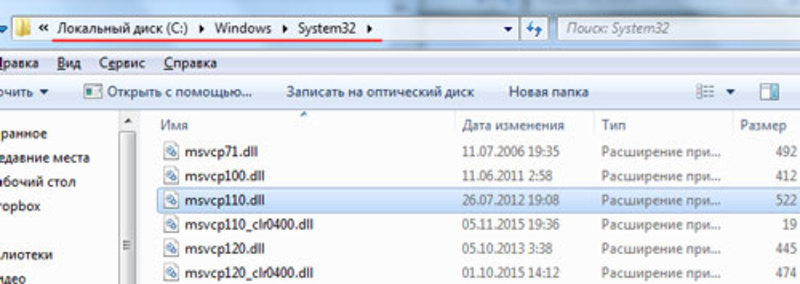
Одной из причин может быть старая или кривая версия DirectX, представляющая набор программных модулей и классов для приложений. Перед установкой нужно проверить версию. Для этого необходимо в «Пуск» найти команду «Выполнить», ввести системную команду для диагностики «dxdiag». В диалоговом окне будет подробная информация. Если установлена старая версия или ее вообще нет, то нужно зайти на официальный сайт, скачать библиотеку и установить ее.
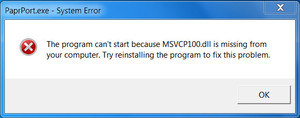
После выполненных действий обязательно следует перезагрузить компьютер и перезапустить приложение с ошибкой. В случае положительного результата нужно почистить реестр и ОС от ошибок. Если ошибка в виде диалогового окна вылетает снова, то нужно переустановить драйвер видеокарты и PhysX, которые необходимо скачивать только с официальных сайтов производителей. Следует устанавливать родной драйвер (только для этой модели и не самую новую версию, так как возможны системные баги в бета-версии драйверов).
Если windows-приложение не запускается, то причина состоит в повреждении ФС, некачественной сборке ОС или вирусной атаке. Однако, прежде чем принимать меры по решению проблемы, нужно хорошо подумать, поискать в интернете возможные варианты решения проблемы, использовав запрос формата «что делать, если ошибка msvcp110. dll повторяется при обновлении библиотек».
Если не помогло
Следующим этапом является проверка самого windows-приложения, выдающему ошибку. Нужно произвести инсталляцию на другом компьютере для исключения неверно написанного приложения windows. Если программа при запуске выдает такую же ошибку, то причина возможно кроется в самом приложении. Необходимо скачать другую версию или инсталлятор с другого интернет-ресурса. Если ПО запустилось на другом РС, то нужно искать причины или причину в исходном РС.
Очень часто причиной является «кривая» сборка ОС или повреждение ФС в результате действий вируса. В этом случае нужно проверить накопители информации на вирусы. Проверку нужно производить, загрузившись с флешки-реаниматора с антивирусной программой. Проверять на вирусы компьютер из Windows нельзя, так как ОС может контролироваться вирусом. А вот создать загрузочный диск можно, ведь накопитель содержит файловую систему Linux-подобных ОС, которым большая часть вирусов не смогут нанести вред.
Отличным вариантом является флешка аварийного восстановления «Kaspersky Rescue Disk». Она позволяет обновлять базы и лечить РС. Для создания загрузочной флешки нужно выполнить следующие шаги:
Если проверка на наличие вирусов показала отрицательный результат, то проблема, скорее всего, в сборке ОС или в аппаратной части РС. В этом случае нужно переустановить ОС на чистый логический диск. После чего произвести инсталляцию приложений и запустить проблемную программу.
Основным правилом при любых манипуляциях с системным ПО является резервное копирование важных данных юзера. Операции несложные по восстановлению работоспособности приложения, но всегда существует риск утраты информации. Важные файлы необходимо записать на отдельный накопитель. Нельзя использовать другой логический раздел винчестера, так как возможно повреждение его на логическом или физическом уровне. Кроме того, следует делать всегда несколько копий.
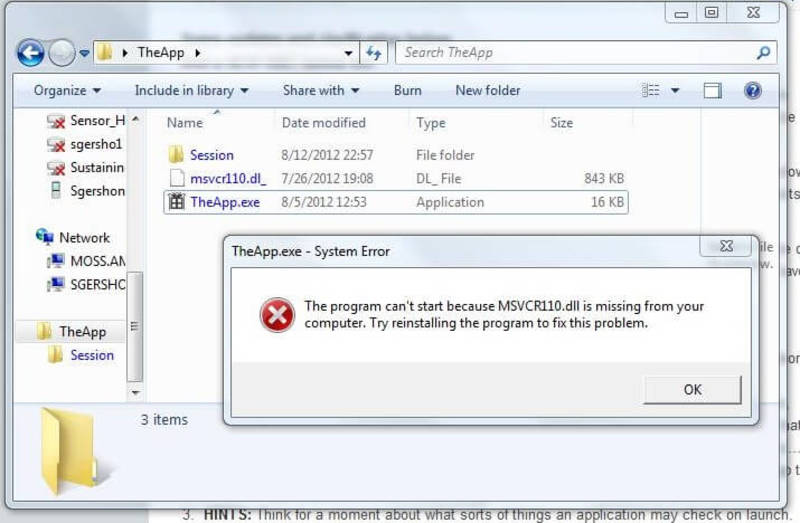
Таким образом, при появлении диалогового окна с системной ошибкой об отсутствии файла msvcp110. dll нужно исключить вариант «кривого» windows-приложения. Очень часто причинами этого системного бага являются «кривая» сборка ОС, отсутствие необходимых версий Microsoft Visual C++, .NET Framework, DirectX и PhysX, повреждение ФС, вирусная активность.
Originally posted 2018-04-17 09:50:44.
Источник: kompy.guru